
文章图片
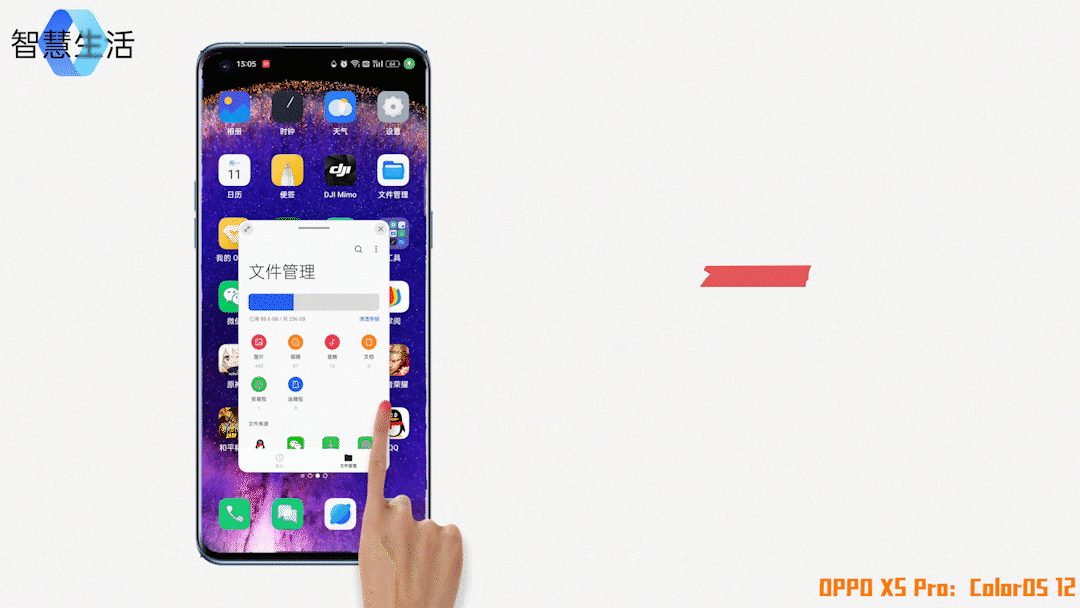
文章图片
【ColorOS|居家办公新发现!ColorOS 12自带高效BUFF,「自由浮窗」有点秀】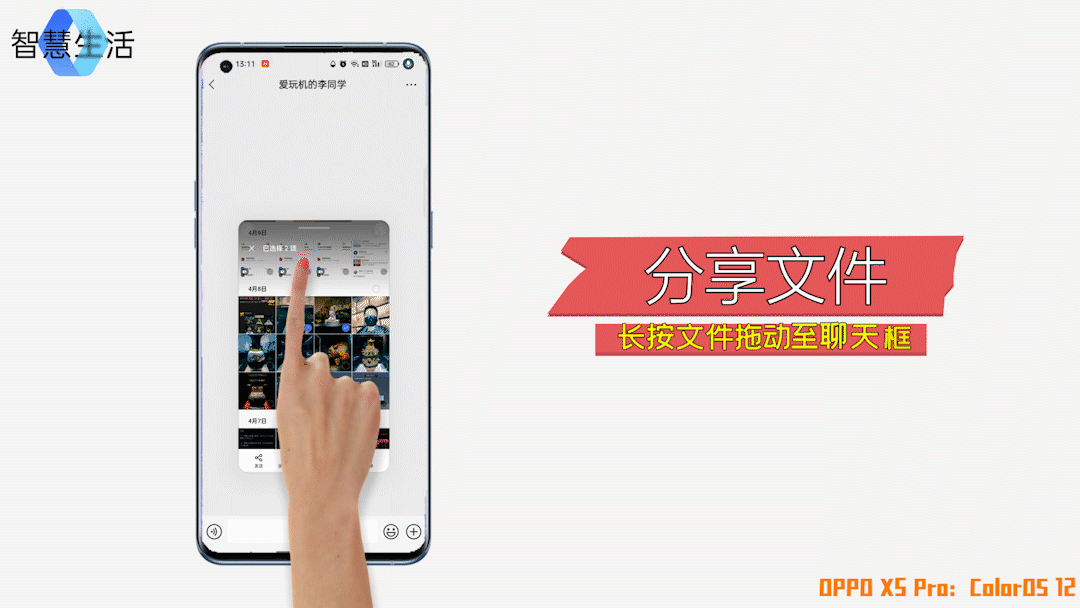
文章图片

这几天开启了居家办公的生活 , 为了提升工作效率 , 一直在寻找各种方法技巧 。 没想到我最常用的手机OPPO Find X5 Pro里面 , 其实藏有很多实用功能 , 尤其是ColorOS 12带来了全新自由浮窗功能 , 为我带来了更舒适、更高效的操作体验 , 日常用机效率提升明显 。 那么这个功能到底有多秀 , 且听我娓娓道来 。
出于工作需求 , 手机是我最重要的工作伙伴 , 经常需要在几个APP之间来回的切换 , 有时候需要切回最开始的应用时不仅翻找起来效率低 , 有时还会遇到杀后台问题 。 而学会用ColorOS 12上的自由浮窗功能后 , 就有了不一样的体验 。
首先 , 开启自由浮窗的方法很简单 , 一共有两种方式 。 一是可以直接侧滑呼出手机桌面的智能侧边栏 , 点击相应App就能够开启浮窗 。 二是在App的使用界面上 , 我们可以通过从手机底部向上滑动到顶部的方式 , 开启自由浮窗功能 , 开启后默认浮窗会显示在右上角 。 我个人比较常用第2种方式 , 一般会以微信为主要界面 , 将抖音、笔记等APP作为浮窗应用 , 切换更简单快捷 。
另外 , 在OPPO Find X5 Pro手机上使用自由浮窗 , 还能够自由调节大小、切换分屏 , 对比其他小窗交互体验更加使用 。 比如对自由浮窗默认大小不满意 , 我们只要按住App的左/右下角边缘 , 即可自由拖拽缩放 , 这种操作逻辑基本可以应对日常中所有需要使用到小窗的场景 , 使用起来感觉非常不错 。 同时 , 在浮窗状态下 , 只要长按APP浮窗把手拖动至屏幕顶部或底部 , Find X5 Pro就会默认自动分屏 , 让你同时操作2个App , 一边在微信沟通 , 一边查询资料 , 一心二用更高效 。
OPPO Find X5 Pro自由浮窗的实用性还不止于此 。 面对手机上接收到的各种文件、图片 , 我们可以直接通过浮窗 , 进行图片与文件的选择 , 然后长按拖动至聊天窗口功能 , 就能够在手机上实现了如电脑般高效的无缝分享体验 , 大大提高了传输效率 。
ColorOS 12的浮窗功能还支持上滑挂起浮窗、单击打开浮窗、双击变为全屏、侧滑收起浮窗等交互操作 。 如果使用完浮窗之后 , 还不想关闭 , 我们只需要拖动App浮窗顶部的把手 , 至屏幕左右边缘 , 就能够让浮窗收缩起来 , 后续再使用时只要点击打开即可 , 对于我们这种经常需要开启多应用操作的用户来讲 , 相当友好 。
总的来说 , ColorOS 12系统在美观流畅的同时 , 功能打磨也注重直观高效 , 尤其是自由浮窗功能 , 不管是开启方式 , 还是功能特性、使用逻辑都带来了更便捷实用的体验 , 多任务处理更加快速 , 实实在在提升了用机幸福感 。 所以说 , 想要提高用机效率的朋友 , 搭载ColorOS 12的OPPO Find X5 Pro值得考虑 。
- 主板|办公机也要全能!因为现在被要求多少会做个后期剪辑
- ColorOS|OPPO开启ColorOS 12升级内测招募 包含众多老机型
- ColorOS|ColorOS12隐私安全有多强?Find X5 Pro斩获国际安全认证不靠吹
- 芯片|爽玩游戏兼顾办公还是要看台式机 惠普VICTUS台式电脑来啦
- 腾讯|vivo X Note首发评测:定制SPU加持 助力移动办公
- vivo|vivo Pad正式揭晓,锁定轻度办公与影音娱乐使用需求
- 钉钉|办公软件上演“宫斗”,钉钉难以笑到最后
- LG|LG gram 16 体验:一台为办公而生的笔记本电脑
- 英特尔|第11记|熟练运用表格办公软件是仓库管理员的基本要求
- 笔记本电脑|22年4月 | 轻薄办公笔记本电脑 主观选购推荐
